Vrei ca imaginile tale să prindă viață și să apară cu o scurtă mișcare? Nu căutați mai departe decât funcția Live Photo de la Apple, disponibilă pe toate modelele recente de iPhone, iPad-uri, iPod-uri și chiar Mac-uri!
Fotografiile live nu sunt videoclipuri și nici nu sunt chiar fotografii. Sunt momente care se mișcă scurt în timp. Instantanee rapide în lume puțin înainte și puțin după ce capturați o imagine.
Ei sunt încruntarea înaintea zâmbetului. Gândul înainte de acțiune. Momentul înainte și după o ipostază.
Și cea mai bună veste, Live Photos este activată în mod implicit pentru orice iPhone 6S sau o versiune ulterioară. Prin urmare, este ușor să faci fotografii live cu toate experiențele, locurile și oamenii tale preferate!
Live Photos on iPhone este o caracteristică Cameră pe care Apple o pune la dispoziție în aplicația Camera pentru majoritatea modelelor de iPhone și iPad. Puteți face fotografii live pe iPhone 6s sau o versiune ulterioară, iPad (generația a 5-a) sau mai recentă, iPad Air (generația a 3-a și mai sus), iPad mini (generația a 5-a și mai sus) și modelele iPad Pro din 2016 și mai târziu.
Cuprins
-
Ce este o fotografie live?
- Lectură aferentă
-
Fotografii live, răspunsuri la întrebări de bază
- Cum faci o fotografie live?
- De ce nu văd funcția Live Photos pe iPhone-ul meu?
- Pot mări durata de timp pe care o captează o fotografie live?
- Pot realiza o fotografie live folosind modul Portret sau modurile Pătrat și Pano?
- Cum dezactivez Live Photos pe iPhone-ul meu pentru o singură fotografie (temporar)?
- Cum dezactivez Live Photos pe iPhone-ul meu pentru toate fotografiile (permanent)?
- Cum pot vizualiza o fotografie live?
- Cum fac o fotografie Live ca fundalul ecranului meu de blocare?
-
Lucrul cu Live Photos pe iPhone
- Cum editez fotografiile live pe iPhone-ul meu?
- Cum dezactivez sunetul Live Photo?
- Cum schimb fotografia prezentată dintr-o fotografie live?
- Cum pot adăuga efecte de mișcare la Live Photos?
- Pot marca o fotografie live pe iPhone-ul meu?
- Cum convertesc o fotografie live într-o imagine statică?
- Cum pot face o fotografie live de pe FaceTime?
- Partajarea fotografiilor live cu alții
-
Fotografii live și rețelele sociale
- Cum să partajați fotografii live pe rețelele sociale
- Funcții Google Live Photo care sunt la îndemână pe iPhone
-
Dă-ne un rând!
- Postări asemănatoare:
Ce este o fotografie live?
Live Photo capturează în esență 1,5 secunde de video și audio atât înainte, cât și după ce apăsați butonul declanșator pentru a face o fotografie. Puteți adăuga aceste fotografii live pe ecranul dvs. de blocare și le puteți face speciale sau chiar le puteți folosi ca imagini de fundal pe iPhone.
În această primă secțiune a ghidului detaliat, răspundem la câteva dintre întrebările de bază referitoare la utilizarea Live Photos pe iPhone și alte dispozitive Apple.
Lectură aferentă
- Imaginile de fundal live nu funcționează pe iPhone, cum se remediază
- Aflați cum să postați Live Photos pe Instagram folosind iPhone
- Cum să editați Live Photos pe iPhone
- Cum să schimbați Amintiri în aplicația iPhone Photos
- Fotografiile nu sunt în ordine? Vizualizați sau modificați data și ora pentru fotografii pe un Mac
Fotografii live, răspunsuri la întrebări de bază
Cum faci o fotografie live?
- Realizarea unei fotografii live este foarte asemănătoare cu realizarea unei fotografii normale pe iPhone
- Verificați dacă funcția Live Photo este activată prin Setări > Cameră foto
- Deschideți aplicația pentru cameră
- Setați tipul dvs. la Modul foto
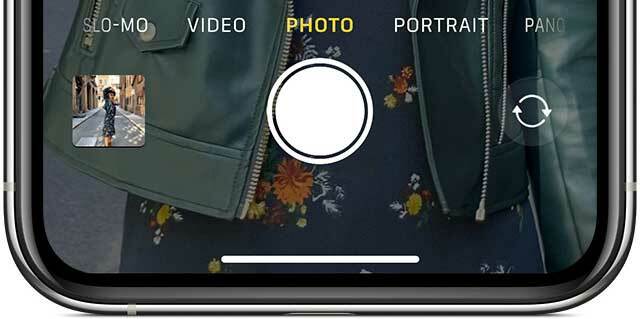
- Când funcția Live Photos este activată, Pictograma Live Photos (pare o țintă cu cercuri concentrice în partea superioară a aplicației pentru cameră) este afișată în galben
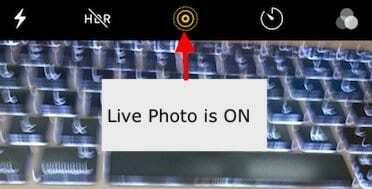
- Tot ce trebuie să faci în continuare este să îndrepti și să tragi!
- Ține iPhone-ul nemișcat
- Atingeți butonul declanșator (butonul mare alb în centrul de jos al imaginii)

Rețineți că funcția Live Photo este activată în mod implicit în aplicația pentru cameră.
De ce nu văd funcția Live Photos pe iPhone-ul meu?
Majoritatea noilor modele de iPhone acceptă acum funcția Live Photos. Cu toate acestea, iPhone 4, variantele iPhone 5 (5S, 5C și 5) și iPhone 6 nu acceptă Live Photos. Funcția este disponibilă și pentru multe iPad, inclusiv iPad Pro, iPad mini și iPad Air.
Dacă căutați Live Photos și nu găsiți opțiunea în aplicația dvs. pentru cameră, sunt șanse ca aceasta să nu fie acceptată pe iDevice.
Pot mări durata de timp pe care o captează o fotografie live?
Din păcate, nu există nicio setare pe iPhone care să vă ajute să măriți durata unei fotografii live asociate.
Sunteți limitat la 1,5 secunde înainte de clic și la 1,5 secunde după clicul declanșator pentru un durata totala de 3 secunde.
Pot realiza o fotografie live folosind modul Portret sau modurile Pătrat și Pano?
Ne pare rău, dar în acest moment, modul Live Photo este disponibil numai când utilizați modul Foto. Acest mod este modul implicit când deschideți aplicația Cameră.
Cum dezactivez Live Photos pe iPhone-ul meu pentru o singură fotografie (temporar)?
- Dezactivarea fotografiilor live temporar se face prin aplicația pentru cameră
- Atingeți pictograma Live Photos (pare ca o țintă) din partea de sus a ecranului pentru a comuta pictograma Live Photo de la galben la un cerc cu o linie prin ea

- Caută o notificare temporară pe care scrie „LIVE OFF”
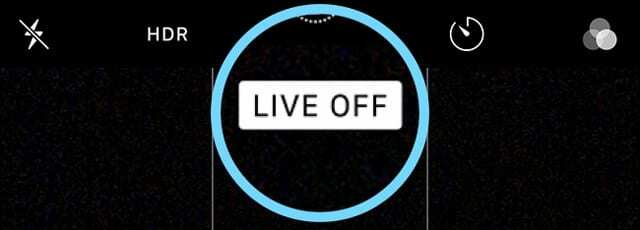
- Acest mesaj confirmă că acum faceți fotografii în modul imagine statică
Cum dezactivez Live Photos pe iPhone-ul meu pentru toate fotografiile (permanent)?
În timp ce mulți utilizatori le plac Live Photos, alții ar prefera să facă fotografii statice.
Pentru a împiedica aplicația Cameră foto să facă fotografii live, urmați acești pași:
- Deschideți aplicația Cameră și atingeți pictograma Live Photo și dezactivați-o
- Căutați bara în pictograma Live Photos și anunțul Live Off pentru a confirma că Live Photos este într-adevăr dezactivat
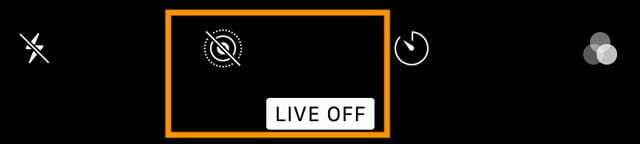
- Mergi la Setări > Cameră > Păstrare setări > Fotografii live
- Activați setarea Live Photo
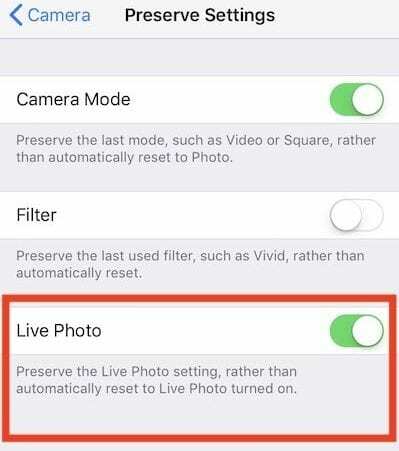
Cum pot vizualiza o fotografie live?
- Deschideți aplicația Fotografii
- Accesați fila Albume din partea de jos
- Derulați în jos la Tipuri media

- Selectați Fotografii live
- Apăsați lung pe ecran pentru a vedea fotografia live în acțiune!
La fel ca fotografiile tale obișnuite, fotografiile live sunt salvate în aplicația Fotografii și apar în Albumele mele. Singura diferență este că veți vedea „TRĂIpictograma ” din colțul din stânga sus al fotografiei care indică faptul că este o fotografie live.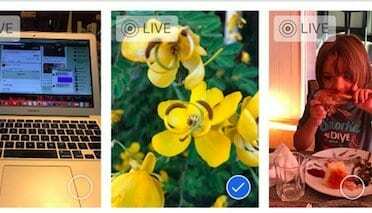
Priviți o fotografie live folosind Acțiuni rapide
- Deschideți aplicația Fotografii
- Accesați Galeria de fotografii live sau orice album cu fotografii live
- Apăsați lung pe fotografie pentru a deschide meniul de acțiuni rapide și pentru a previzualiza fotografia live (este redată o dată de la capăt la cap)
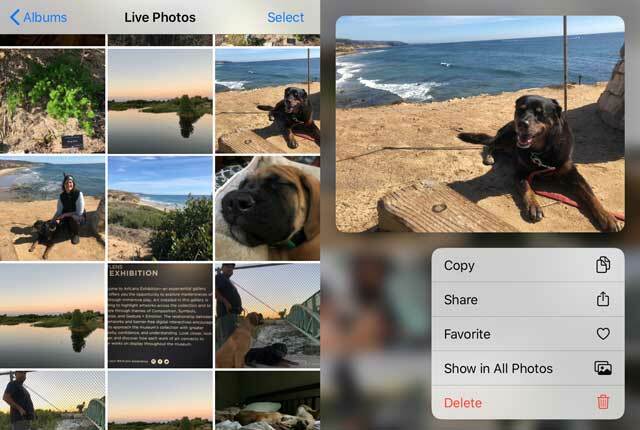
Cum fac o fotografie Live ca fundalul ecranului meu de blocare?
Da, puteți seta și un Live Photos ca fundal pentru ecranul de blocare pe iPhone, iPad sau iPod.
- Mergi la Setări > Imagine de fundal > Alegeți un fundal nou
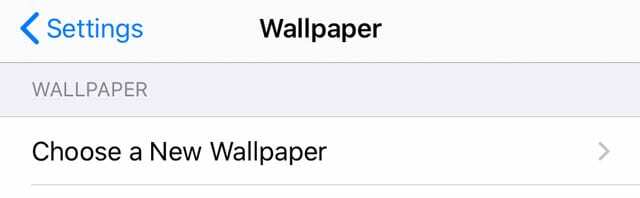
- Alegeți o imagine din Fotografii live
- Imaginile de fundal Live Photo funcționează pe iPhone 6s sau mai târziu, cu excepția iPhone XR sau iPhone SE – aceste modele nu acceptă Live Wallpaper
Lucrul cu Live Photos pe iPhone
Acum că elementele de bază despre utilizarea Live Photos sunt în afara drumului, haideți să explorăm câteva dintre funcțiile avansate disponibile pentru dvs. în secțiunile următoare.
Apple a adăugat o mulțime de funcții de editare noi și interesante în ultimele versiuni iOS (și iPadOS) când vine vorba de fotografii live. Există caracteristicile familiare de îmbunătățire automată disponibile care vă ajută să îmbunătățiți saturația și contrastul imaginilor. De asemenea, puteți utiliza instrumentul de eliminare a ochilor roșii și funcțiile de decupare.
Cum editez fotografiile live pe iPhone-ul meu?
- Deschideți aplicația Fotografii
- Alegeți o fotografie live pe care să o editați
- Atingeți Editați | ×
- Utilizați instrumentele de pe ecran pentru a edita fotografiile. Efectuați modificări la lucruri precum lumina și culoarea, decuparea, adăugați efecte de imagine și efectuați alte ajustări
- Pentru a-i tăia lungimea, atingeți Pictograma Live Photo

- Reglați capetele cursorului de bandă de film de pe ecran

- Când ați terminat cu editarea, atingeți Terminat
- Dacă utilizați iCloud Photos, toate modificările pe care le faceți actualizării Live Photos pe toate dispozitivele dvs
Pentru instrucțiuni pas cu pas, consultați ghid detaliat care vă ghidează prin diferitele funcții de editare disponibil pentru Live Photos.
Pentru cei care au și un Mac sau MacBook care rulează macOS High Sierra și versiuni ulterioare, puteți edita cu ușurință Live Photos folosind aplicația Fotografii din High Sierra+. Versiunea Mac a aplicației Fotografii are niște capabilități excelente de editare!
Cum dezactivez sunetul Live Photo?
Când editați fotografii live, puteți dezactiva și sunetul asociat fotografiei live.
- Deschideți o fotografie live în aplicația Fotografii
- Alege Editați | × pe Live Photo
- Apasă pe Pictograma Live Photo
- Atingeți pictograma difuzorului din colțul din stânga sus al ecranului pentru a dezactiva sunetul Live Photo
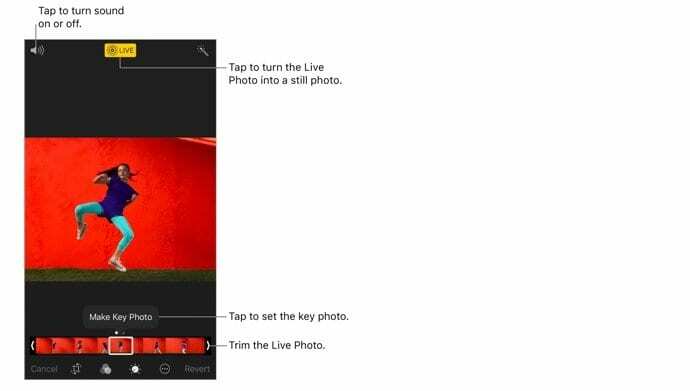
Cum schimb fotografia prezentată dintr-o fotografie live?
- Deschideți o fotografie live în aplicația Fotografii
- Atingeți Editați | ×
- Apasă pe Pictograma Live Photos
- Mutați caseta albă în glisorul benzii de film, astfel încât aspectul dvs. preferat să fie prezentat în casetă

- Eliberați degetul și atingeți Faceți o fotografie cheie

- Atingeți Terminat
De asemenea, puteți comuta efectul Live Photo între dezactivat și activat. Când editați o fotografie Live, atingeți butonul LIVE din partea de sus a ecranului pentru a dezactiva sau a reactiva Live Photo.
Cum pot adăuga efecte de mișcare la Live Photos?
Începând cu iOS11, Apple a introdus câteva efecte interesante de mișcare pe care le puteți folosi cu Live Photos. Glisați în sus pe o fotografie live și atingeți un efect. 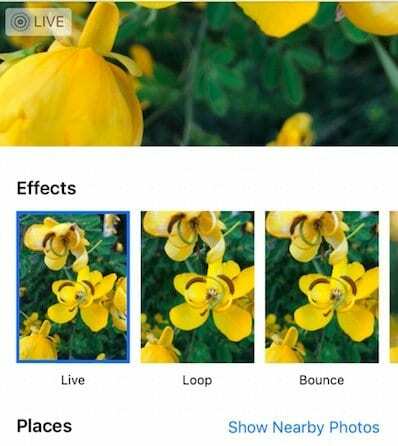
Efecte fotografii live
- Buclă repetă acțiunea într-un videoclip în buclă continuă
- Sări derulează acțiunea înapoi și înainte
- Expunere lungă simulează un efect de expunere lungă asemănător unui DSLR prin estomparea mișcării
Când utilizați efectele Loop sau bounce pe Live Photo, puteți partaja aceste fotografii ca fișiere MP4 cu prietenii dvs. care se află pe dispozitive Android sau non-Apple.
Pentru a adăuga efecte de mișcare la fotografiile tale live
- Accesați albumul de fotografii live din aplicația Fotografii și alegeți o imagine
- Atingeți-l astfel încât să apară pe ecran complet.
- NU ATINGEȚI EDITARE
- Acum glisați în sus din partea de jos a fotografiei până când vedeți meniul Efecte.
- Dacă mergi prea mult în jos pentru a glisa, s-ar putea să afișeze centrul de control, în funcție de modelul iPhone-ului tău
- Doriți să glisați din partea de jos a fotografiei pe ecranul iPhone-ului
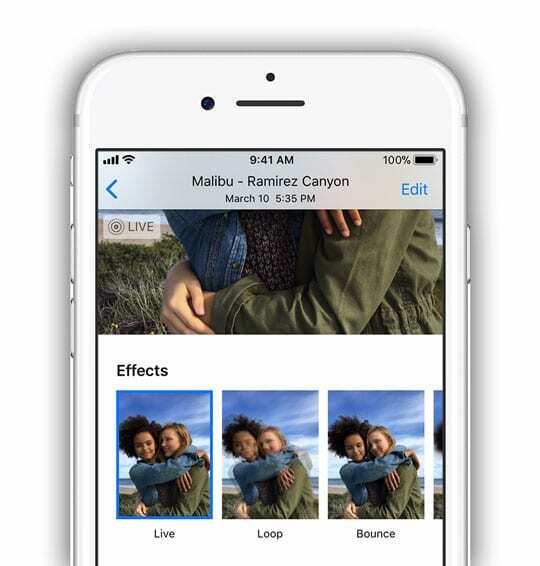
- Acum alegeți un efect pe care doriți să-l adăugați la fotografia live.
- În iOS 11+ și iPadOS, alegeți dintre Live, Loop, Bounce și Long Exposure
Pot marca o fotografie live pe iPhone-ul meu?
Deși puteți alege opțiunea de a marca Live Photos, de fapt nu funcționează cu Live Photos. Când alegeți Marcare, un mesaj de avertizare vă informează că marcarea dezactivează funcțiile Live Photo. 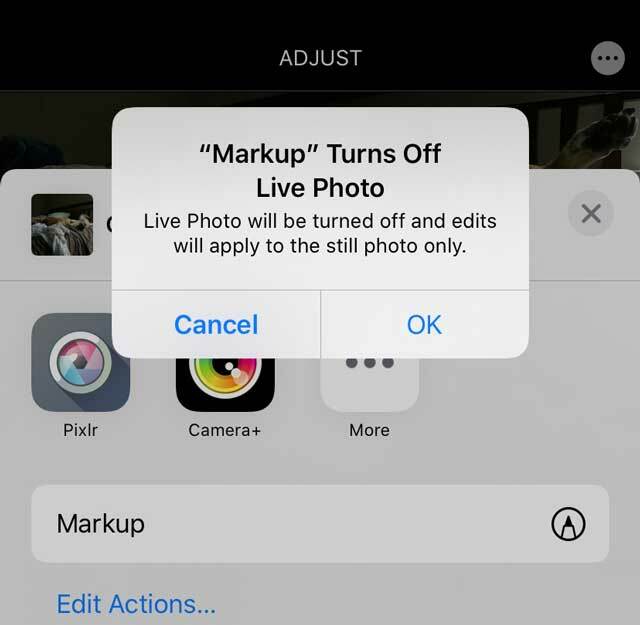
Odată ce marcați o fotografie live, aceasta o transformă automat într-o imagine statică.
Cum convertesc o fotografie live într-o imagine statică?
Găsiți Live Photo în aplicația Fotografii pe care doriți să o convertiți.
Cel mai simplu mod de a vă localiza Live Photos este să atingeți fila „Albume” și să selectați folderul Live Photos.
- Deschideți Live Photo atingând-o. Veți vedea pictograma LIVE familiară în partea din stânga sus a imaginii, verificând că vă aflați într-o fotografie live
- Atingeți Editați | ×
- Apasă pe Pictograma Live Photos

- Atingeți o dată bannerul LIVE și așteptați ca pictograma să se schimbe într-o bară oblică care indică faptul că fotografia live este acum o imagine statică.
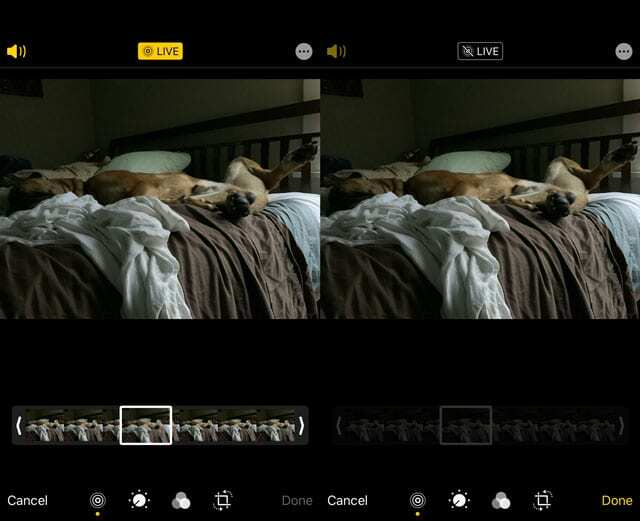
Când schimbați o fotografie live într-o fotografie statică, glisorul pentru cadru cheie pentru bandă de film devine gri și nu mai este activ - Apăsați pe Terminat iar imaginea este salvată ca foto
- Puteți să o schimbați din nou într-o Live Photo mai târziu atingând din nou bannerul Live Photo
iPhone-ul dvs. vă permite, de asemenea, să păstrați fotografia Live originală, dar să creați o imagine statică duplicată din aceasta. Astfel, vei avea ce este mai bun din ambele lumi!
Pentru a duplica o fotografie live ca foto
- Faceți clic pe pictograma de distribuire când sunteți pe imagine
- Din lista de acțiuni a foii de distribuire, alegeți duplicat
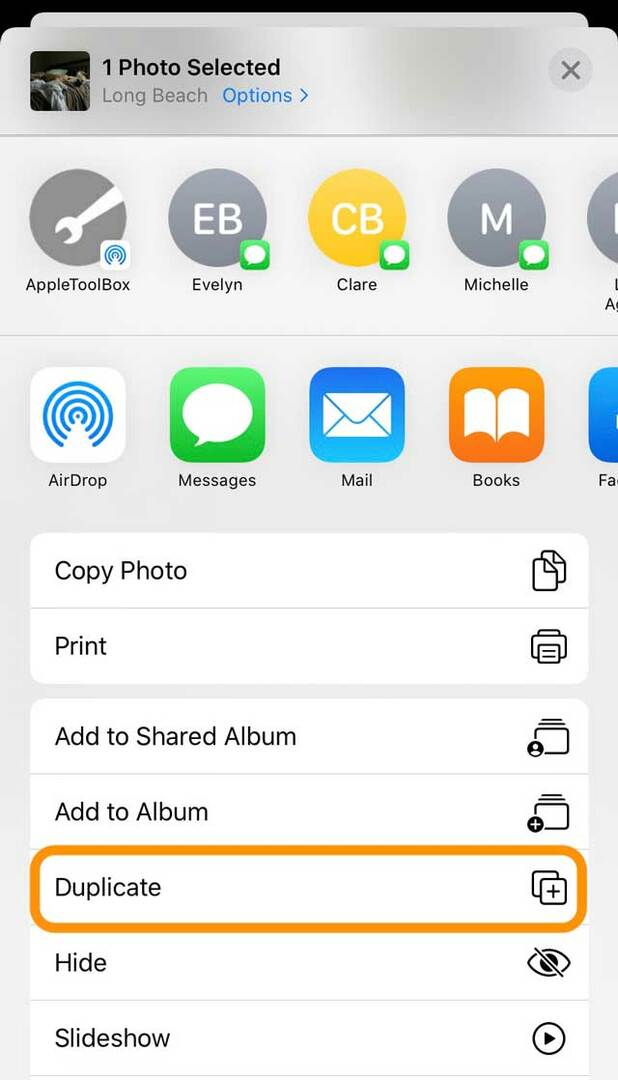
- Vedeți două opțiuni: Duplicat și Duplicați ca fotografie statică
- Duplicare creează o copie a fotografiei live
- Duplicați ca fotografie statică creează o versiune de imagine statică a fotografiei live
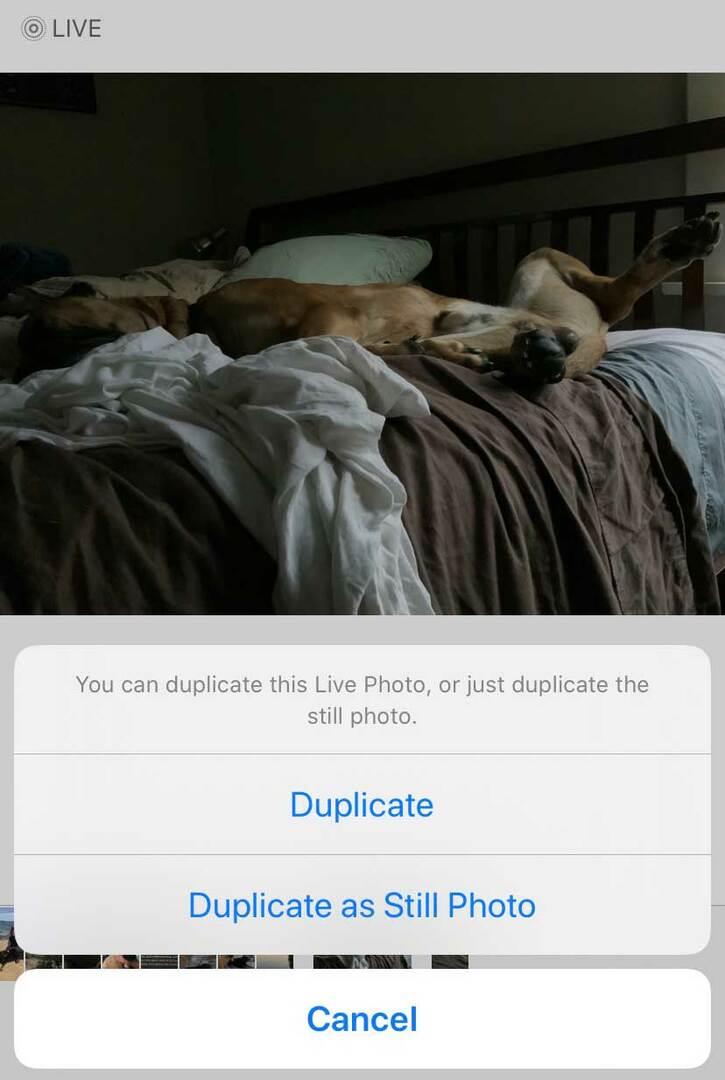
Cum pot face o fotografie live de pe FaceTime?
Dacă ești într-un Apel FaceTime cu altcineva care rulează iOS 11+, iPadOS sau High Sierra+, atingeți butonul circular pentru fotografie pentru a face o fotografie live.
Veți fi avertizat dacă persoana de la celălalt capăt al apelului face o fotografie live și puteți opri oamenii să o facă dezactivând Live Photos din setările FaceTime.
Veți găsi această setare în Setări > FaceTime > FaceTime Live Photos. 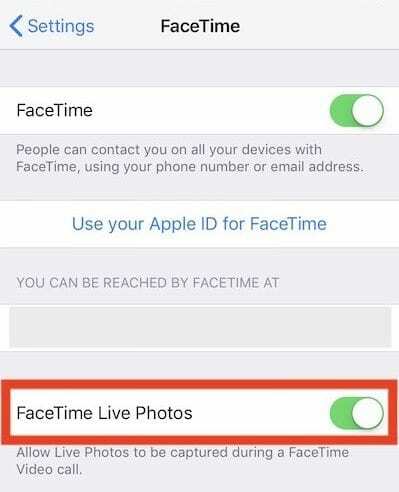
Pe Mac, dacă rulați macOS High Sierra+, veți găsi acest lucru în FaceTime > Preferințe > Setări în partea de jos a ecranului.
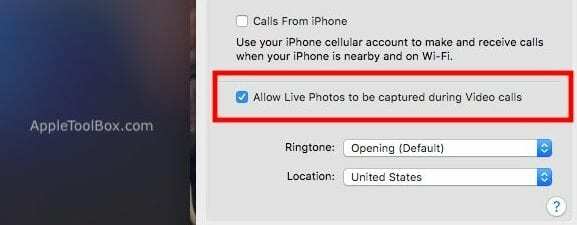
Ați observat că iOS 12 a renunțat la FaceTime Live Photos? Indiferent de motiv, iOS 12 -12.1 nu acceptă FaceTime Live Photos. A revenit în actualizarea iOS 12.1.1. Deci, dacă nu vedeți FaceTime Live Photos, actualizați iOS sau iPadOS.
Partajarea fotografiilor live cu alții
- Deschideți fotografia live pe care doriți să o partajați și atingeți butonul Partajare
- Din foaia de partajare, alegeți unde doriți să partajați fotografia (Mesaje, AirDrop, Mail și așa mai departe)
- Dacă doriți să partajați Live Photo ca imagine statică, atingeți Live banner în colțul de sus al imaginii pentru a o dezactiva.
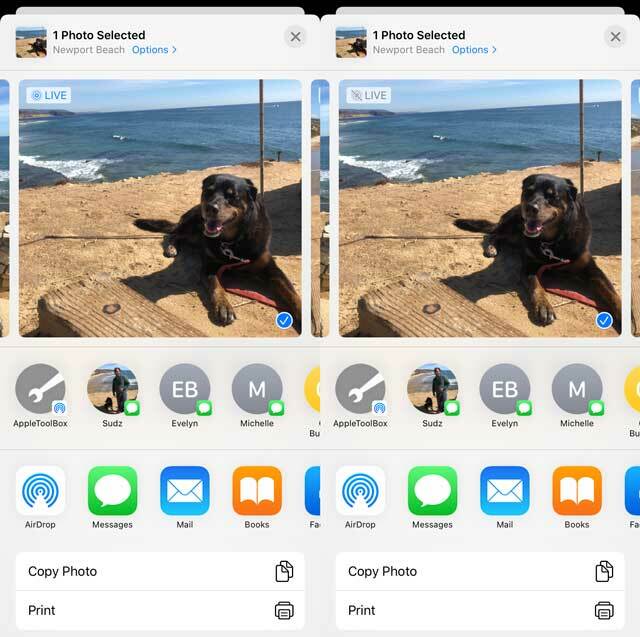
Atingeți bannerul Live pentru a-l schimba într-o fotografie statică pentru partajare
- Dacă doriți să partajați Live Photo ca imagine statică, atingeți Live banner în colțul de sus al imaginii pentru a o dezactiva.
- Când partajați prin aplicația Mail, Live Photo este trimisă automat ca imagine statică
- Când primiți o fotografie live prin aplicația Mesaje, atingeți fotografia pentru a o deschide, apoi apăsați lung pentru a vedea acțiunea
Fotografii live și rețelele sociale 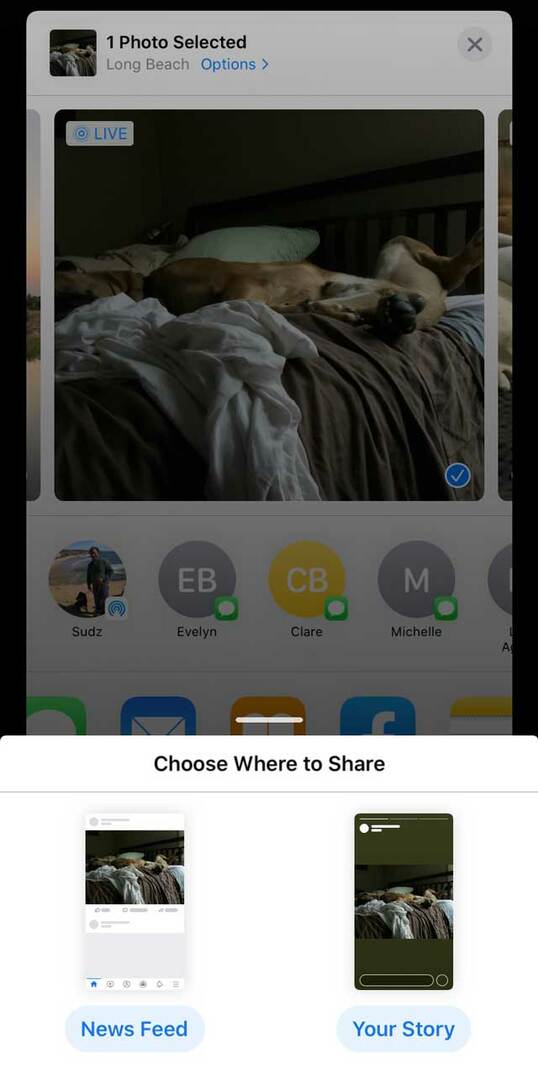
Facebook acceptă Live Photos pentru fluxul de știri și postările pe pagină. În acest moment, Live Photos apar ca imagini statice atunci când le utilizați în poveștile dvs. de pe Facebook.
Instagram acceptă Live Photos pentru Instagram Stories, dar NU postările normale Instagram.
Cum să partajați fotografii live pe rețelele sociale
- Deschideți Live Photo și atingeți Butonul de distribuire
- Apasă pe Facebook pictograma din al doilea rând al foilor de partajare. Dacă nu îl vedeți, atingeți Butonul Mai mult și uită-te dedesubt Sugestii
- Alegeți cum doriți să partajați fotografia live – fie Fluxuri de stiri sau Povestea ta
- Dacă intenționați să partajați o fotografie Live pe Facebook, atingeți butonul „Fotografie” din partea de sus a fluxului de știri.
- De acolo, selectați fotografia live pe care doriți să o încărcați și atingeți pictograma „Live” din dreapta jos
- Atingerea pictogramei „Live” este crucială, în caz contrar, pur și simplu încarcă o fotografie atunci când postezi pe Facebook
- Partajarea fotografiilor live în contul tău de Instagram a fost simplificată cu funcția IG Stories.
- Există o mică avertizare. Puteți partaja doar fotografiile pe care le-ați făcut în ultimele 24 de ore
Pentru a vă partaja fotografiile live, trebuie să vă convertiți fotografiile live în Boomerangs pentru Instagram Stories
Aici este un ghid de sprijin de pe Instagram care te ghidează prin acești pași.
Funcții Google Live Photo care sunt la îndemână pe iPhone
Deoarece Google le permite utilizatorilor să salveze Live Photos ca. Videoclipurile MOV, care pot fi postate pe rețelele sociale și trimise prin e-mail sau mesaje text către prieteni, ne gândim că va fi o idee bună să explorezi posibilitățile Google pe care le poți folosi pe iPhone. Acest lucru este important deoarece mulți utilizatori își salvează fotografiile de pe iPhone și pe Google Photos. Anul trecut, Google a făcut mai ușor pentru utilizatori să facă backup automat pentru fotografiile live de pe iPhone în Google Photos.
Încărcarea unei fotografii live de pe dispozitivul Apple pe Google Photos este simplă
După ce v-ați conectat folosind datele de conectare Google folosind photos.google.com, puteți face clic pe butonul Încărcare dacă utilizați Macbook-ul dvs.
Navigați la dvs fototecă > Fotografii live și selectați fotografia dorită. Faceți clic pe el și se încarcă automat.
Rețineți că în lumea Google, Live Photos sunt cunoscute sub numele de „Fotografii în mișcare”
- Dacă utilizați aplicația Google Foto pe iPhone, apăsați pe Fotografii în partea de jos, apoi apăsați pe bara de căutare din partea de sus
- Derulați în jos pentru a găsi „Fotografii în mișcare”
- Toate fotografiile live de pe iPhone vor fi accesibile în acest folder
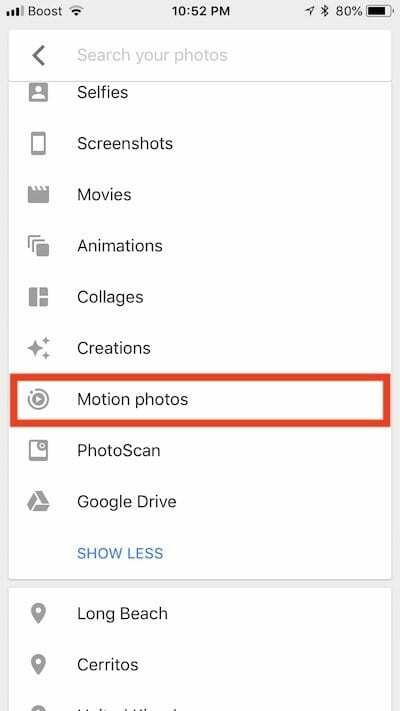
- Atingeți fotografia și animația va începe automat
- Ar trebui să vedeți cercul familiar „Motion On” în colțul din dreapta sus pe ecran
- Faceți clic pe „…” din colțul din dreapta sus și veți găsi opțiunea de a salva fotografia live ca videoclip dacă doriți
- Opțiunea de salvare în video este disponibilă și din opțiunile de partajare din partea de jos a imaginii
Când partajați fotografia, formatul ei original este menținut.
Deci, de exemplu, dacă ați capturat fotografia folosind formatul HEIC pe iPhone, aceasta va fi trimisă în același format atunci când utilizați aplicația de e-mail pentru a partaja fotografia din fotografiile Google.
Dacă partajați o fotografie live printr-un album partajat sau printr-un link în Google Foto, asigurați-vă că ați verificat o setare importantă.
În Setări foto Google, căutați „Eliminați videoclipul din fotografiile în mișcare.” Asigurați-vă că acest lucru nu este activat dacă doriți să vedeți animația. 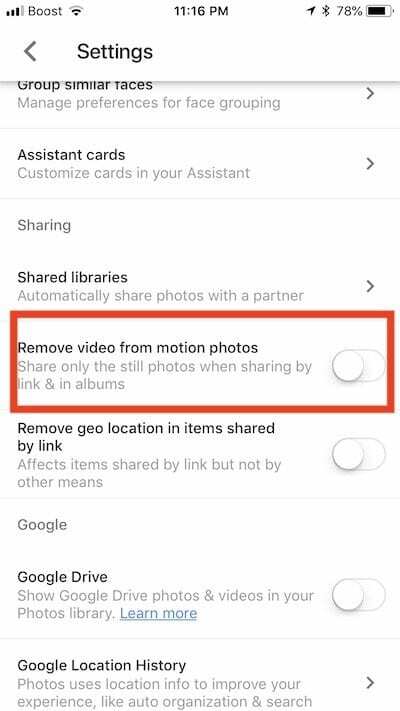
Cum se transformă Live Photos în GIF-uri
- Puteți alege să utilizați „Fotografii de mișcare” Aplicație pentru a vă converti fotografiile live în GIF-uri netede și fișiere de film
- Această aplicație a fost disponibilă în 2016 în magazinul de aplicații Apple
- Am găsit că Motion Stills este cel mai bun curs de partajare a fotografiilor live ca GIF-uri cu alții sau rețelele sociale
Alte aplicații pentru a converti fotografii live
- Alte aplicații pe care le puteți utiliza pentru a converti fotografii live în GIF-uri sunt LivePix și Plin de viață
- Moment Aplicația este o altă aplicație cool care se integrează foarte bine cu iMessage.
- IntoLive Aplicația este o altă aplicație populară care este folosită de mulți pentru a converti GIF-uri etc. în Live Photos.
- Am văzut mulți utilizatori prezentând aceste fotografii animate pe fața lor Apple Watch.
Cu toate acestea, ne-a plăcut ușurința și caracteristicile puse la dispoziție de către cei gratuit Aplicația Google Motion Stills. O fotografie live a câinelui tău pe Apple Watch ar putea fi un lucru grozav de încercat!
Sfat bonus: atingerea 3D a unei fotografii live în timp ce o trimiteți prin WhatsApp o va trimite ca GIF
Dă-ne un rând!
Sperăm că ați găsit util acest ghid de utilizare pentru iPhone Live Photos. Vă rugăm să ne spuneți în comentariile de mai jos dacă aveți întrebări sau sfaturi suplimentare pe care doriți să le împărtășiți cititorilor.

Obsedat de tehnologie de la sosirea timpurie a A/UX pe Apple, Sudz (SK) este responsabil pentru direcția editorială a AppleToolBox. Are sediul în Los Angeles, CA.
Sudz este specializată în acoperirea tuturor aspectelor legate de macOS, având în vedere zeci de dezvoltări OS X și macOS de-a lungul anilor.
Într-o viață anterioară, Sudz a lucrat ajutând companiile din Fortune 100 cu aspirațiile lor tehnologice și de transformare a afacerii.